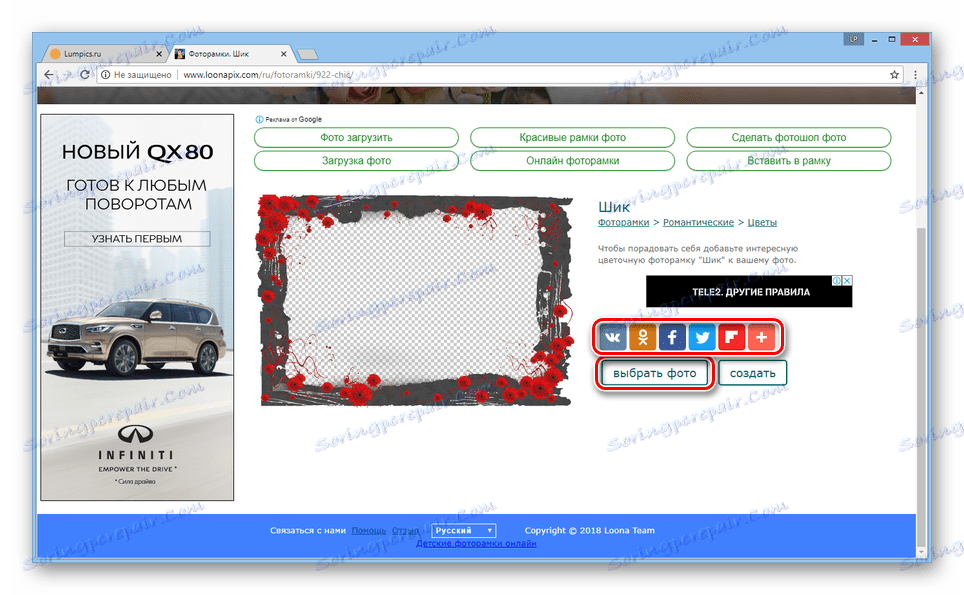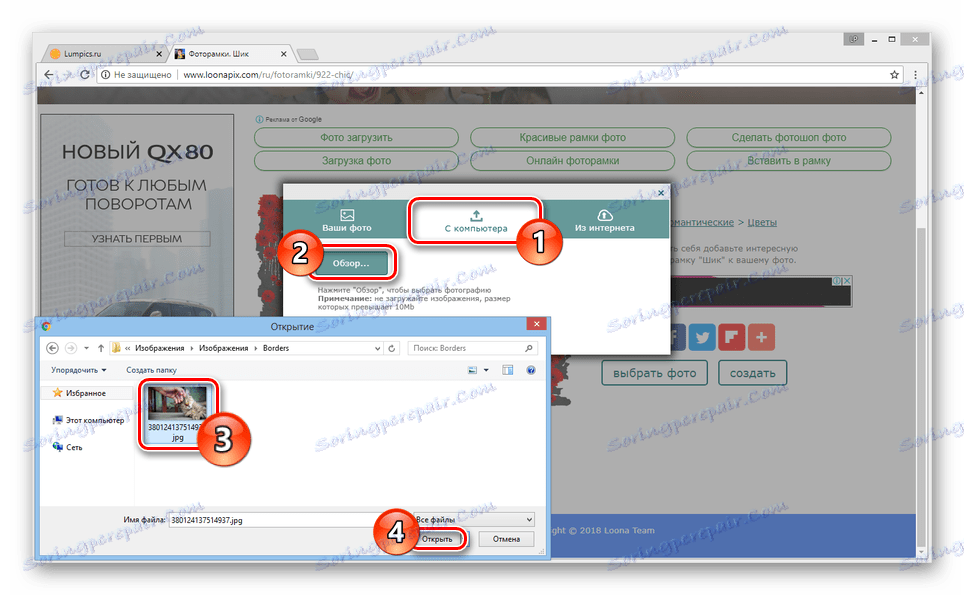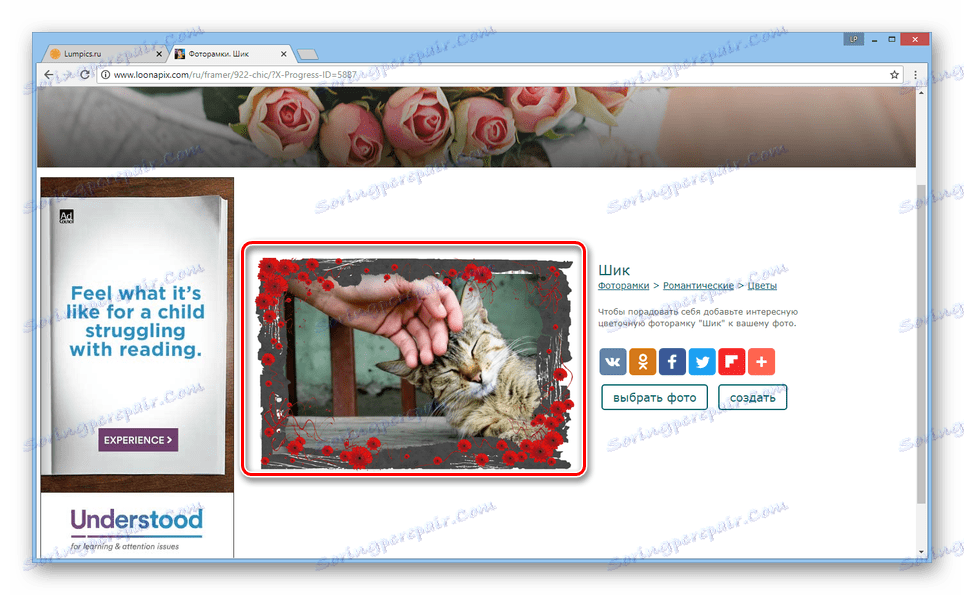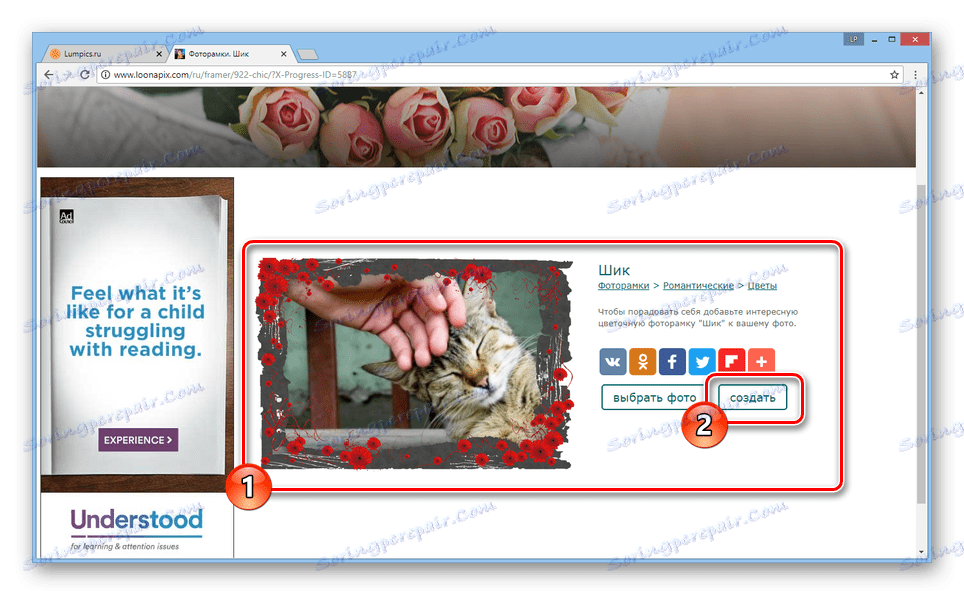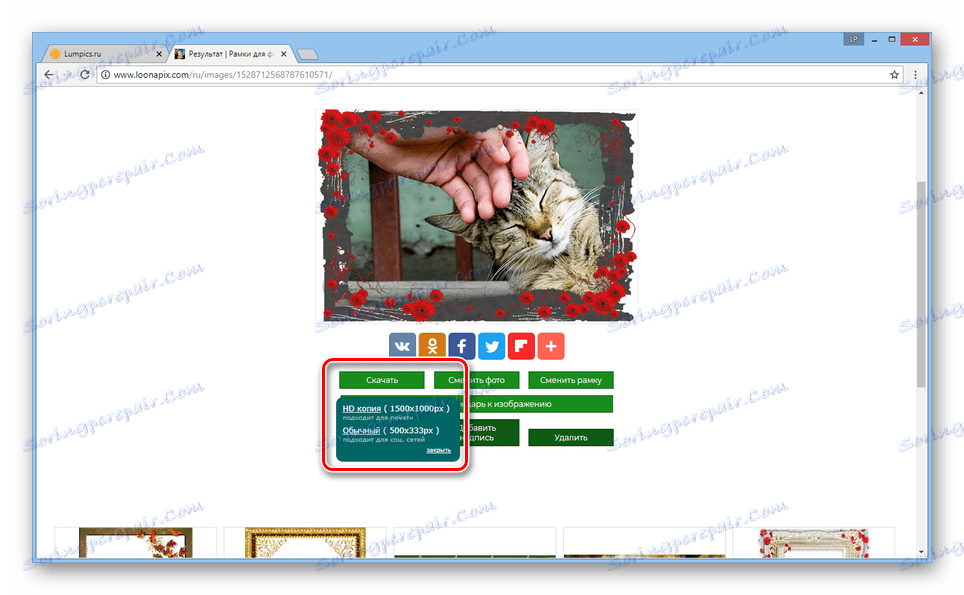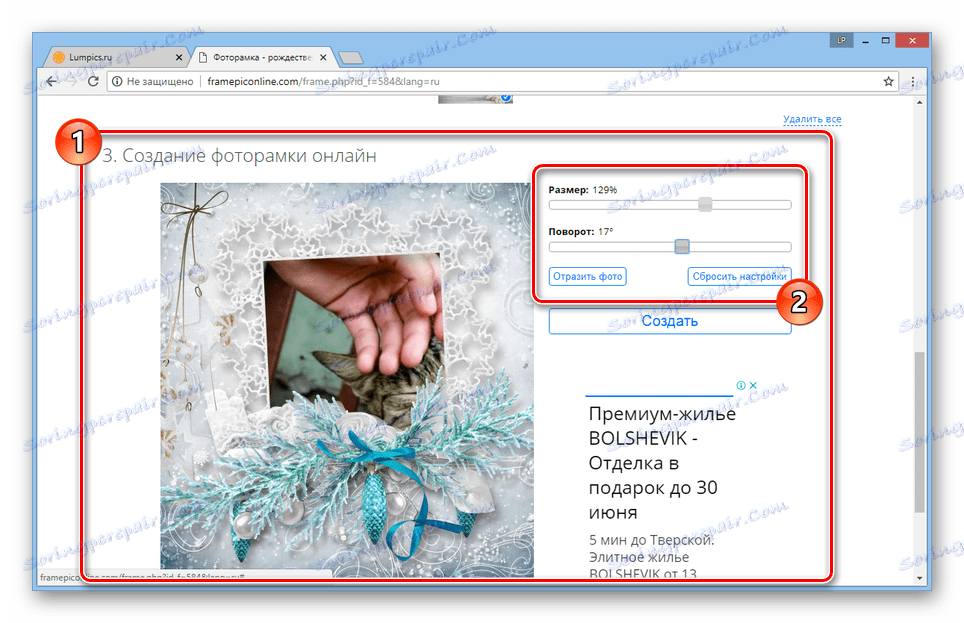Vytvorenie rámčeka pre fotografiu online
Najjednoduchší a zároveň pohodlný spôsob zdobenia akejkoľvek fotografie je použiť rámčeky. Tento efekt môžete pridať do obrázka pomocou špeciálnych online služieb, ktoré vám umožňujú používať súbory zdrojov.
Pridajte fotorámček online
V ďalšom článku sa budeme zaoberať iba dvoma najpohodlnejšími online službami, ktoré poskytujú bezplatné služby na pridanie rámca. Okrem toho je možné pridávať tieto efekty pomocou štandardného editora fotografií vo väčšine sociálnych sietí.
Metóda 1: LoonaPix
Webová služba LoonaPix vám umožňuje používať širokú škálu efektov pre fotografie, vrátane fotorámčekov. Navyše, po vytvorení konečnej variácie obrazu na ňom nebudú žiadne nepríjemné vodoznaky.
Prejdite na oficiálnu stránku LoonaPix
- V internetovom prehliadači otvorte webové stránky pomocou odkazu, ktorý ste nám poskytli a prejdite do sekcie "Fotorámčeky" v hlavnom menu.
- Pomocou bloku "Kategórie" vyberte najzaujímavejšiu časť.
- Prejdite na stránku a kliknite na rámček, ktorý najlepšie vyhovuje vašim cieľom.
- Na stránke, ktorá sa otvorí, kliknite na tlačidlo Vybrať fotografiu a nahrajte obrázok z počítača. Môžete tiež pridať fotografiu zo sociálnych sietí kliknutím na jednu z príslušných ikon v rovnakej oblasti.
![Prejdite do pridania fotografií na stránke LoonaPix]()
Služba online umožňuje nahrávať obrázky s veľkosťou menšou ako 10 MB.
![Proces sťahovania obrázkov na stránke LoonaPix]()
Po krátkom sťahovaní sa fotografia pridá k predtým vybratému snímku.
![Úspešne pridaná fotografia na LoonaPix]()
Ak umiestnite ukazovateľ na fotografiu, dostanete malý ovládací panel, ktorý vám umožní zmenšiť a preklopiť obsah. Pozíciu môžete tiež umiestniť stlačením ľavého tlačidla myši a presunutím kurzora.
- Po dosiahnutí požadovaného efektu kliknite na tlačidlo "Vytvoriť" .
![Prechod na vytvorenie rámca na stránke LoonaPix]()
V ďalšom kroku môžete zmeniť vytvorenú fotografiu a podľa potreby pridať ďalšie prvky návrhu.
- Umiestnite kurzor na tlačidlo "Stiahnuť" a vyberte najvhodnejšiu kvalitu.
Poznámka: Obraz sa dá nahrávať priamo do sociálnej siete bez uloženia do počítača.
![Prejdite na uloženie fotografií na stránke LoonaPix]()
Konečný súbor bude stiahnutý vo formáte JPG.
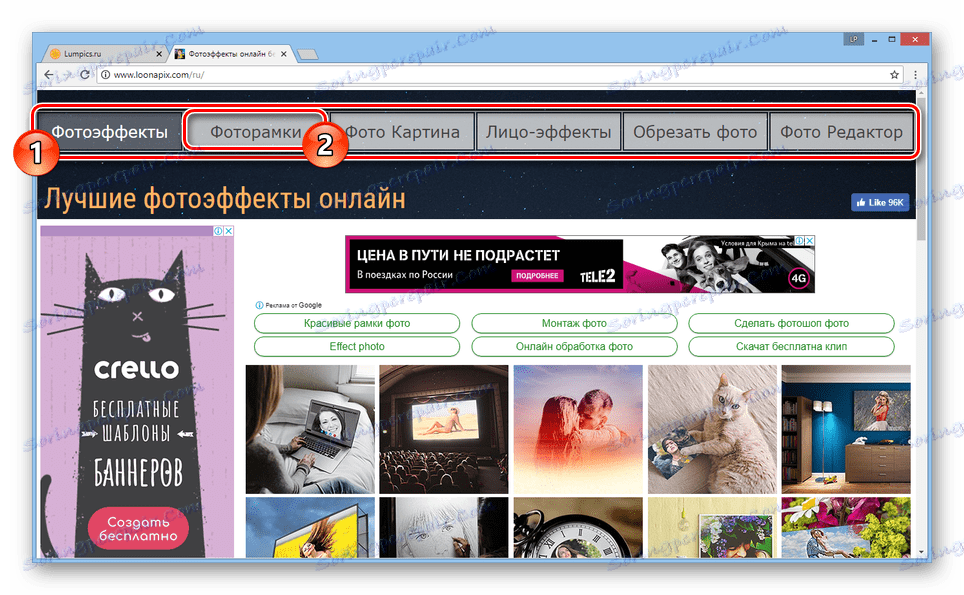
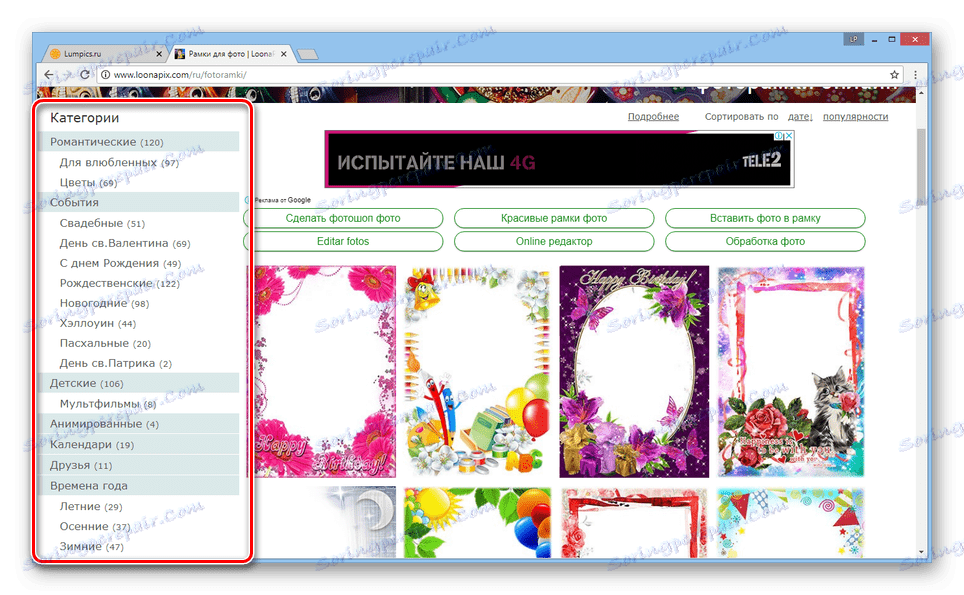
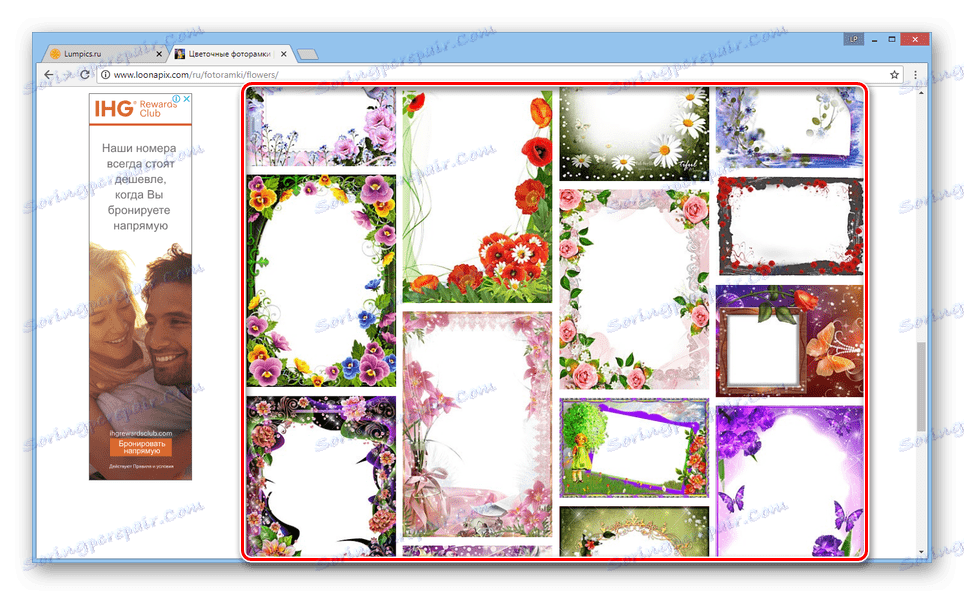

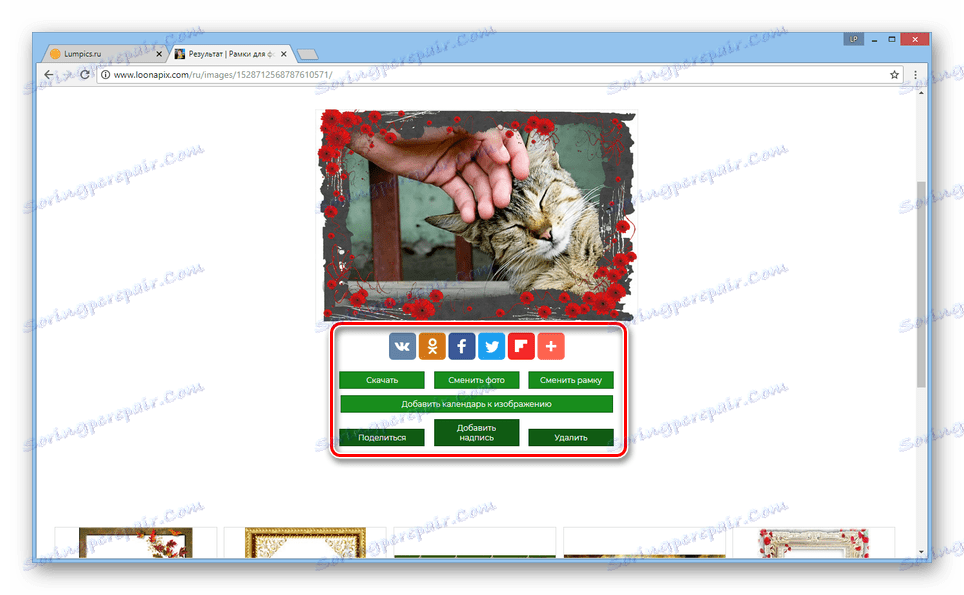

Ak z nejakého dôvodu nie ste s touto stránkou spokojní, môžete využiť túto online službu.
Metóda 2: FramePicOnline
Táto online služba poskytuje o niečo väčší počet zdrojov na vytvorenie rámca ako LoonaPix. Po pridaní efektu na finálnu verziu obrázka sa však umiestni vodoznak stránky.
Prejdite na oficiálnu webovú stránku FramePicOnline
- Otvorte hlavnú stránku príslušnej online služby a vyberte jednu z uvedených kategórií.
- Medzi dostupnými možnosťami fotorámok vyberte ten, ktorý sa vám páči.
- Ďalším krokom je kliknutie na tlačidlo "Nahrať obrázky" , výber jedného alebo viacerých súborov z počítača. Súbory môžete presúvať aj do označenej oblasti.
- V bloku "Výber" kliknite na fotografiu, ktorá sa pridá do rámčeka.
- Upravte obrázok v rámci posúvania stránok do časti "Vytvorenie rámčeka online".
![Proces úpravy fotografií na stránkach FramePicOnline]()
Fotografia môže byť umiestnená podržaním ľavého tlačidla myši a posúvaním kurzora myši.
- Po dokončení procesu úpravy kliknite na tlačidlo "Vytvoriť" .
- Kliknutím na tlačidlo "Stiahnuť vo veľkej veľkosti" stiahnite obrázok do počítača. Fotografia môže byť navyše vytlačená alebo opätovne upravená.
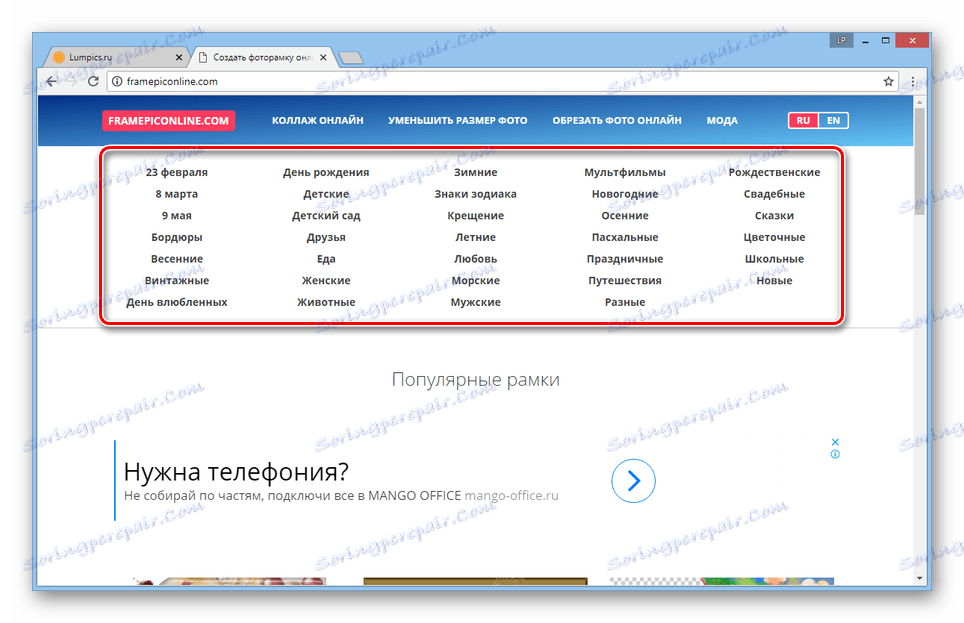
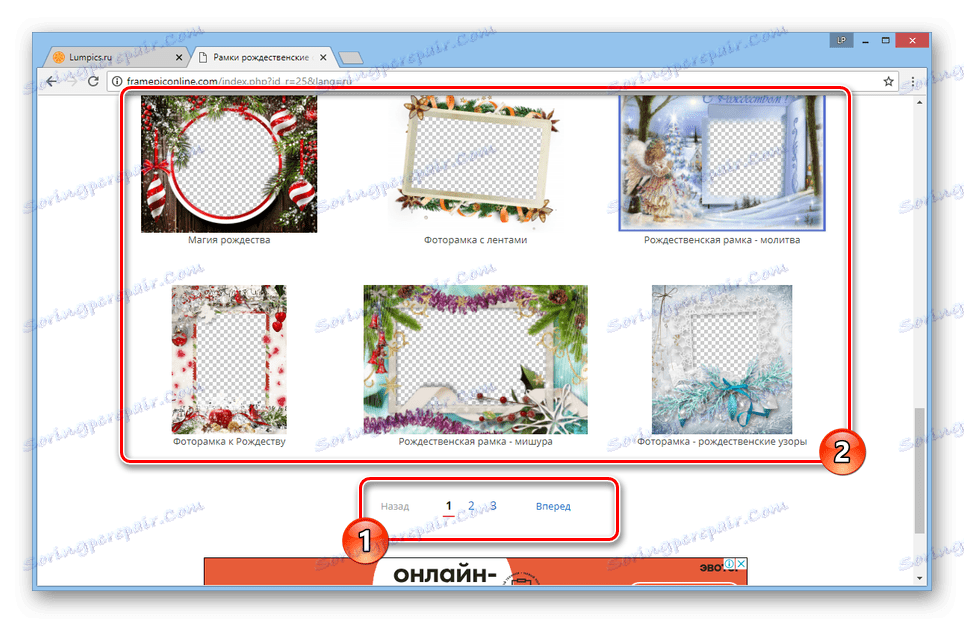
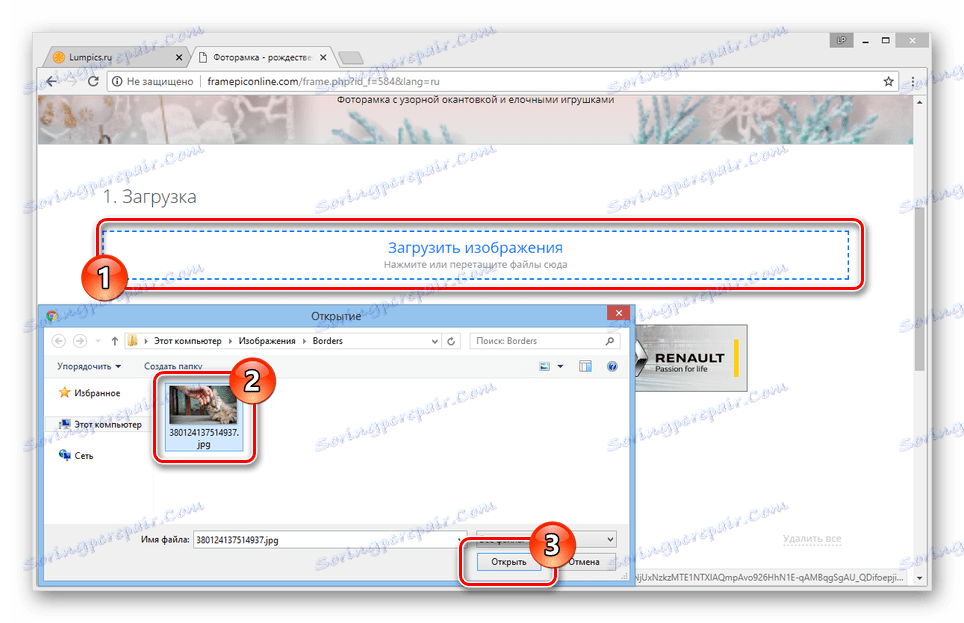
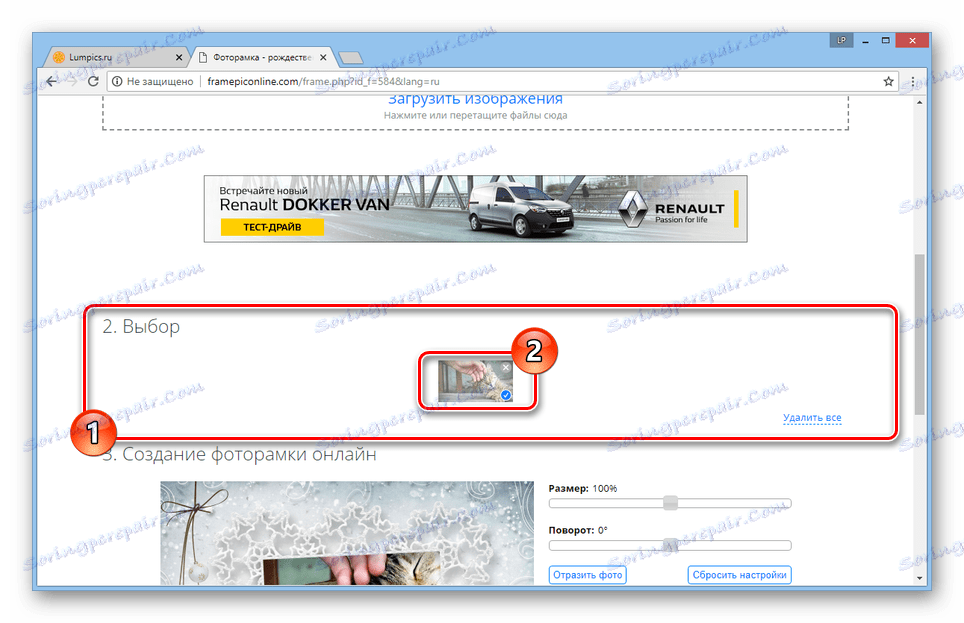
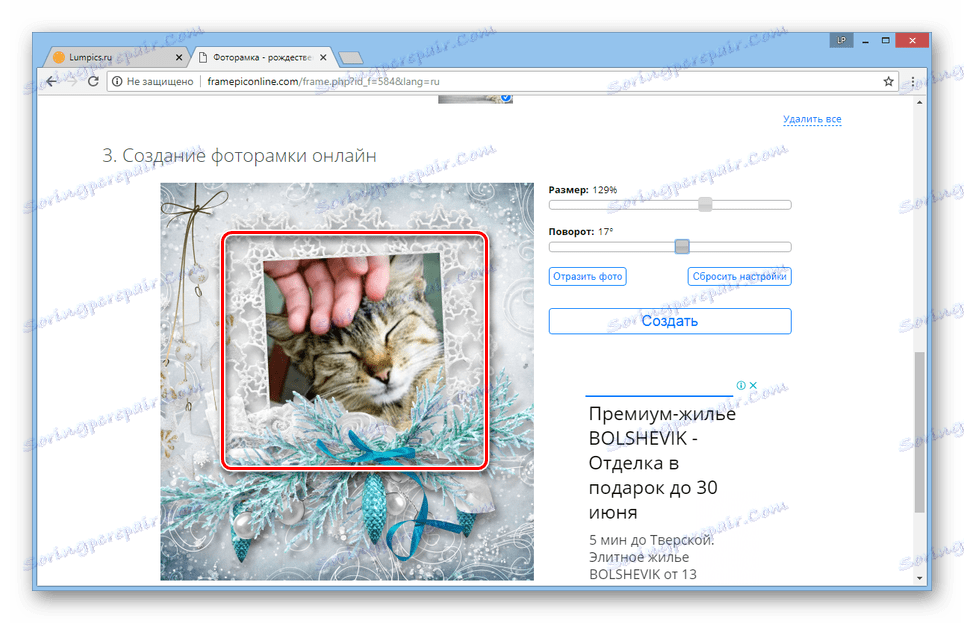
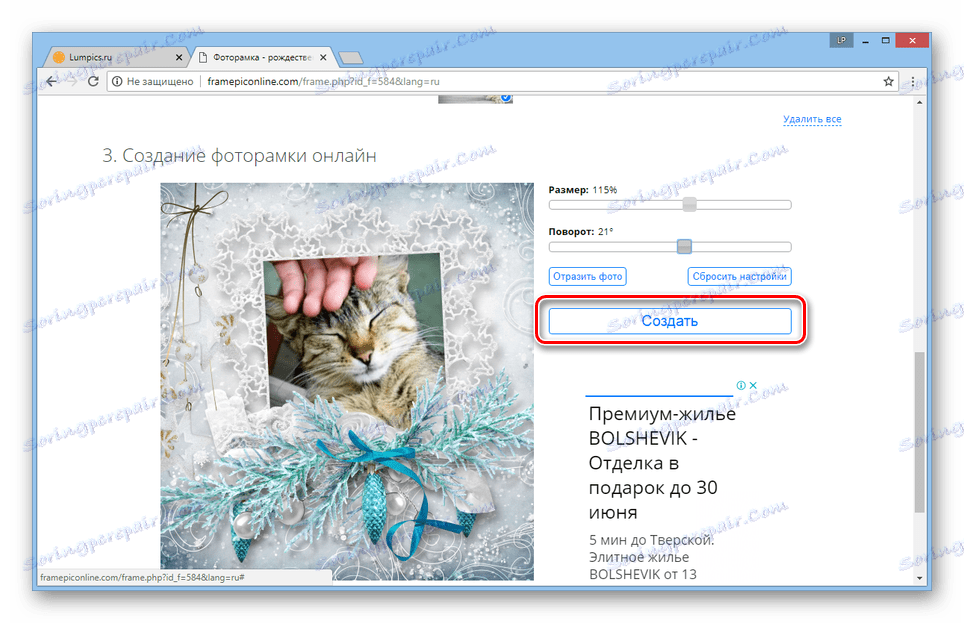
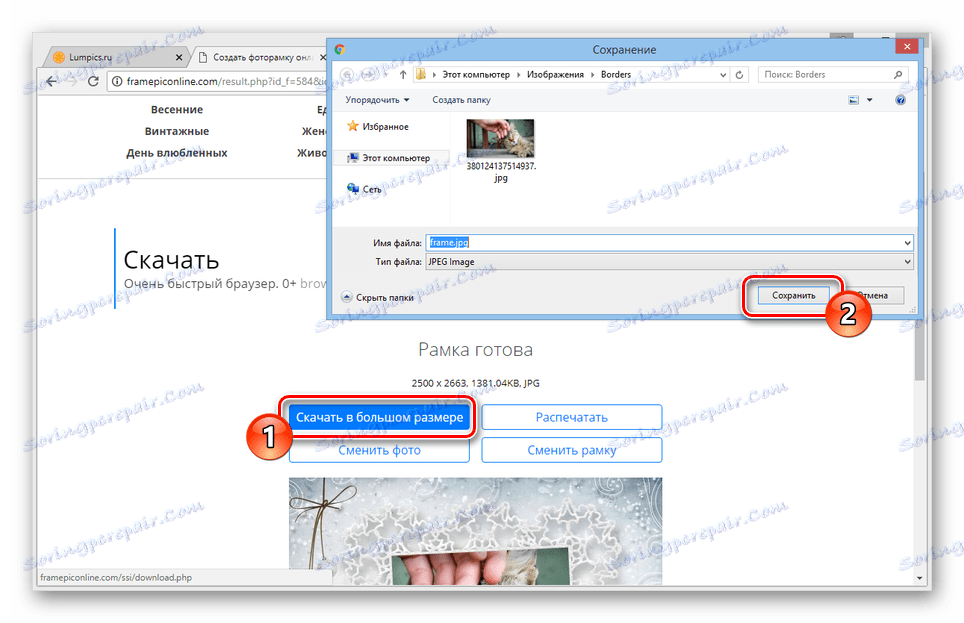
Servisný vodoznak bude umiestnený na fotografii v ľavom dolnom rohu av prípade potreby môžete byť odstránený niektorým z našich pokynov.
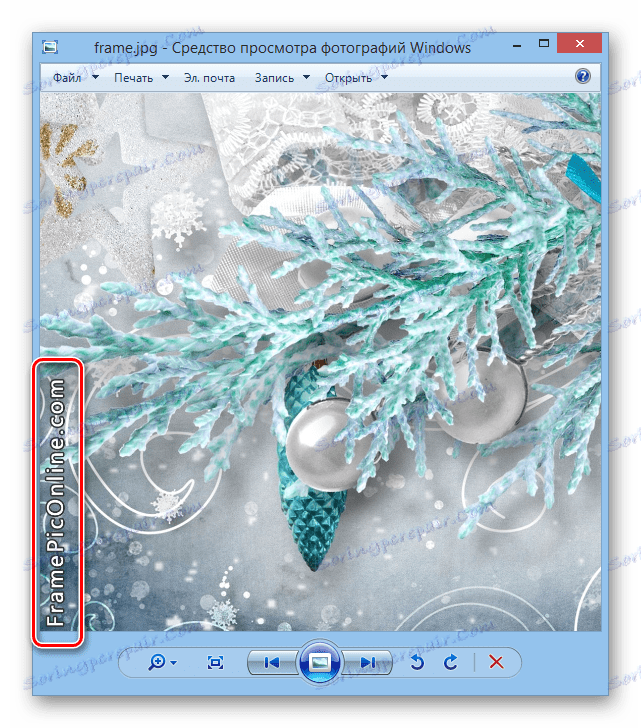
Ďalšie podrobnosti: Ako odstrániť vodoznak vo Photoshope
záver
Zvážené on-line služby vynikajúcu prácu pri vytváraní rámca pre fotografiu, a to aj vzhľadom na prítomnosť niektorých nedostatkov. Navyše pri ich použití sa v pôvodnom obraze zachová kvalita pôvodného obrazu.